iPhoneが使えなくなった時の対処法 - 5年に実証された2025つの方法
特に長い間使用していない場合は、iPhoneのパスワードを忘れてしまうことがよくあります。古いiPhoneを見つけて、何度もパスワードを入力しようとしたが、間違っていた場合、 iPhone 利用不可メッセージ iPhoneに表示されます。
この記事では、iPhone が利用できない場合の 5 つの対処法について説明します。さらに、今後この問題を回避するためのヒントも提供します。
ページコンテンツ:
iPhoneが利用できないとはどういう意味ですか?
iPhone でパスワードを何回か間違えると、iPhone のセキュリティ メカニズムが作動し、iPhone が使用不可になります。通常、間違ったパスワードを 5 回入力すると、5 分後にもう一度試すように通知されます。ただし、試行に失敗すると、前回よりも長い時間 iPhone がブロックされ、最終的には消去オプションなしで永久にロックされます。
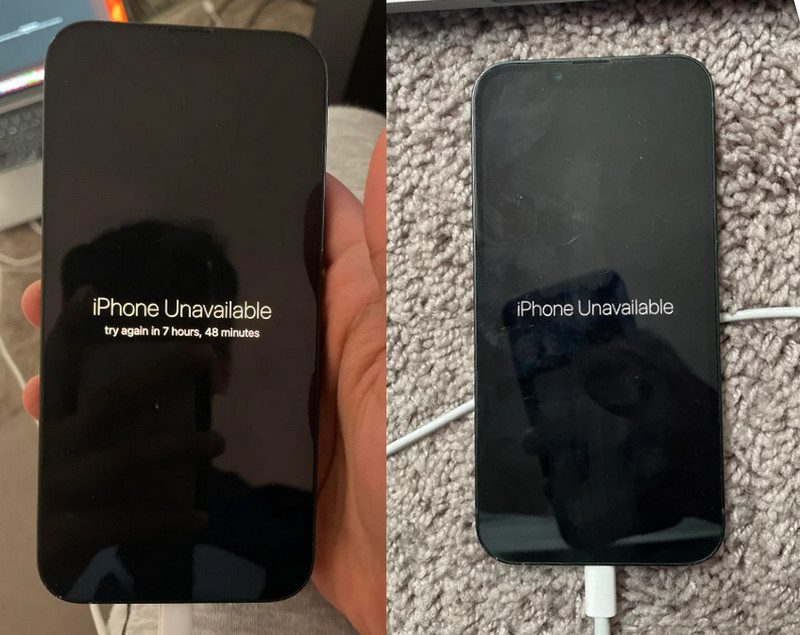
では、iPhone が利用できない状態はどのくらい続くのでしょうか? 間違ったパスワードを 5 回入力するたびに、その時間が発生します。時間は次のとおりです。
| メッセージ | 次の場合に発生します |
| iPhoneは利用できません 1分後にもう一度お試しください | 間違ったパスワードを5回入力 |
| iPhoneは利用できません 5分後にもう一度お試しください | 間違ったパスワードを6回入力 |
| iPhoneは利用できません 15分後にもう一度お試しください | 間違ったパスワードを7回入力 |
| iPhoneは利用できません。1時間後にもう一度お試しください | 間違ったパスワードを8回入力 |
| iPhoneは利用できません 8時間後にもう一度お試しください | 間違ったパスワードを9回入力 |
| iPhoneは利用できません | パスワードを10回間違えた場合(もうチャンスはありません) |
10 回間違ったパスワードを入力すると、iPhone が利用できない問題を修正するために再試行することも、iPhone を消去することもできなくなります。したがって、パスワードを 10 回以上入力しないようにし、試行のたびに注意してください。ただし、何度試しても、本当にパスワードを思い出せない場合は、iPhone が利用できない問題を修正しましょう。
iPhoneが利用できない問題の解決方法: 正しいパスワードなしでバイパスする
iPhoneが利用できない画面は、間違ったパスワードを何度も入力すると表示されるため、最も強力で簡単な方法は、iPhoneの画面のパスワードを消去することです。そのため、次の方法をお勧めします。 Apeaksoft iOS ロック解除 画面のパスワードを削除し、iPhone が利用できない問題を修正します。このプログラムは、iOS 5 から 18 までのすべての新旧 iOS バージョンをサポートしています。また、10 回試しても iPhone がセキュリティ ロックを有効にした場合でも、Apeaksoft iOS Unlocker はロックされた画面を消去できます。
iPhoneが利用できない問題を修正し、画面のパスワードを消去する
- パスワードを 10 回間違って入力しても iPhone が使用できない問題を修正しました。
- 数回のクリックで iPhone 画面のパスコードを消去します。
- 技術的なスキルがなくても簡単に使用できます。
- スクリーンタイムのバイパス、Apple ID、MDM、その他のApple関連のロック。
- iOS 5 から最新の 18 までを実行しているすべての iPhone モデルをサポートします。

Apeaksoft iOS Unlockerを使用してiPhoneが利用できない問題を修正する方法を見てみましょう。
ステップ 1: このプログラムをお使いのコンピュータシステムに合わせてダウンロードしてください。インストールして起動してください。パスコードをワイプ 上部のボタンをクリックします。
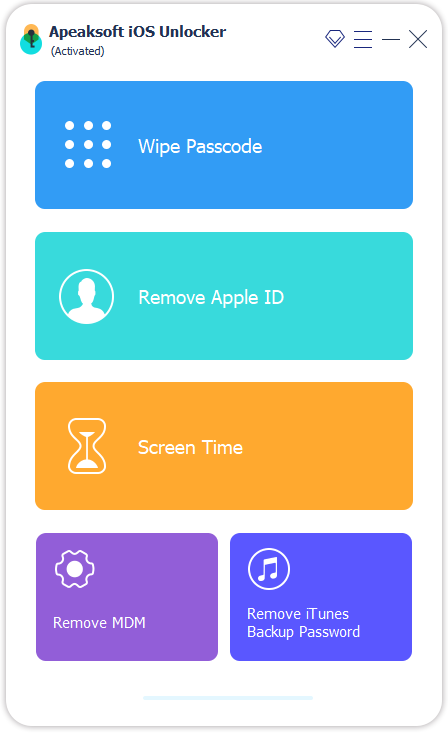
ステップ 2: 次に、iPhoneをこのコンピュータに接続します(オリジナルのUSBケーブルを使用することをお勧めします)。iPhoneが正常に検出されると、iPhoneの名前がインターフェイスに表示されます。 お気軽にご連絡ください.

ステップ 3: パスコードを消去するかどうかを確認する新しい画面が表示されます。画面の指示に従って入力してください。 0000 確認します。プログラムは USB ケーブルを介して iPhone にファームウェアを自動的にダウンロードします。
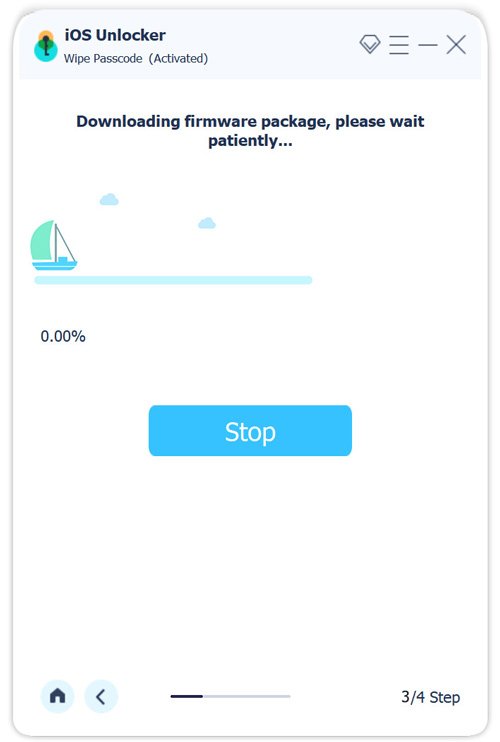
ステップ 4: 数分後にiPhoneのパスコードが消去され、iPhoneが利用できない画面が消えます。クリックするだけです。 OK iPhoneを取り出します。
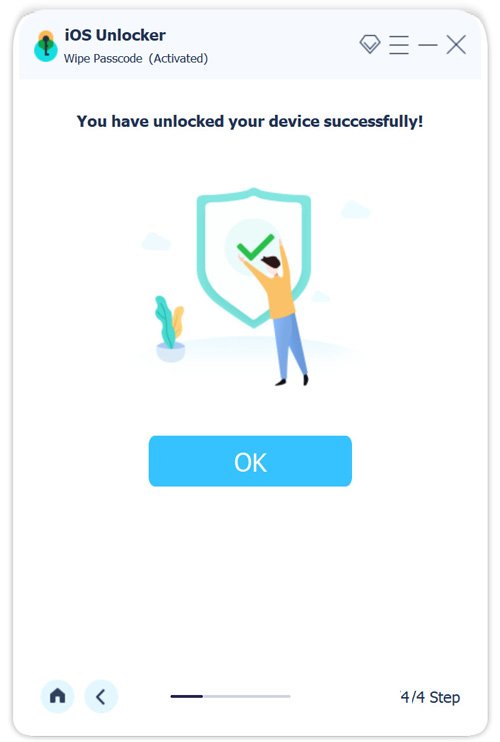
ヒント:
1. デバイスが常にこのコンピューターに接続されていることを確認してください。接続されていない場合、ワイプ処理が中断されます。
2. パスコードを消去すると、iPhone上のすべてのデータが消去され、iOSが最新バージョンにアップデートされます。 消去後のiPhoneデータの回復すべてのデータを消去したら、すぐに対策を講じてください。早めに対策を講じれば、回復プロセスが簡単になります。
iPhoneが利用できない問題の解決方法: タイマーが切れるまで待つ
何度も失敗すると iPhone が永久に使用できなくなることが分かっているので、10 回試行する前に正しいパスワードを見つけて、タイマーが切れた後に正しいパスワードを入力する方がよいでしょう。
しかし、iPhone のロック画面で「利用不可」と表示されたら、正しいパスワードを見つけるにはどうすればよいでしょうか。最初のルールは、可能性のあるパスワードを気軽に試さないことです。可能性のあるパスワードをいくつか書き留めて、その中から最も可能性の高いものを選択します。ずっと前に設定した正しいパスワードを思い出すには数日かかる場合があります。しかし、iPhone が利用不可の問題をうまく解決できれば、それだけの価値があります。
iPhoneが利用できない問題の解決方法:Apple IDを使用する(コンピューターなし)
この方法では、コンピューターを使わずにiPhoneが利用できない状態を修正する方法を説明します。ただし、この方法は一時的なセキュリティ ロックアウトのロックを解除する場合にのみ適しています。間違ったパスワードを10回以上入力した場合は、Apeaksoft iOS Unlockerを使用してパスコードを消去する必要があります。さらに、このiPhoneはインターネットにアクセスでき、Apple IDにサインインしている必要があります。Apple IDは、iPhoneが利用できない状態(または一部のiOSバージョンのセキュリティ ロックアウト)を修正するための鍵です。
ステップ 1: パスコードを忘れた or iPhoneを消去する ロックされた画面の右下隅にあります。
ステップ 2: iPhone上のすべてのデータを消去する旨のメッセージが表示されます。 iPhoneを起動して再起動 確認ボタン
ステップ 3: ログインしたApple IDのApple IDパスワードを入力すると、iPhoneのロックが解除されます。
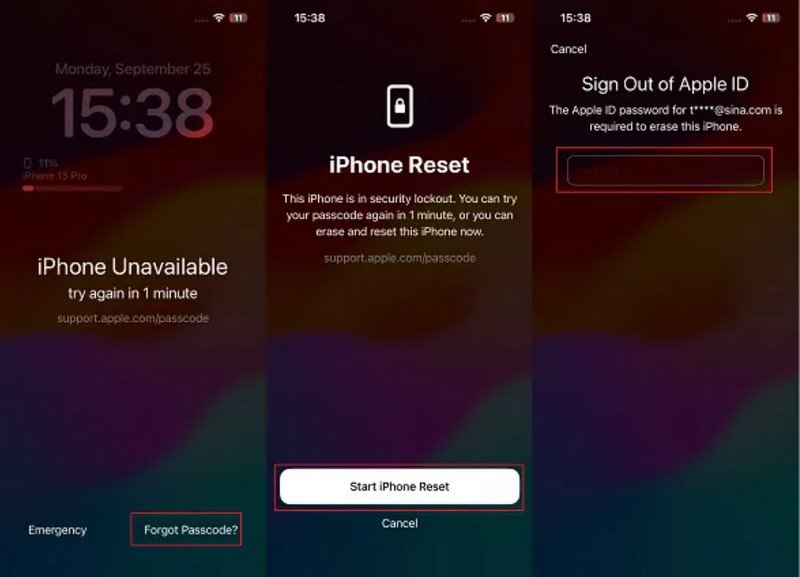
iPhoneが利用できない問題の解決方法: コンピュータでiTunes/Finderを使用する
iTunesやFinderを使ってiPhoneが利用できない問題を修正することもできます。ただし、この方法もiPhoneが永久にロックされていない場合にのみ機能します。また、iTunesやFinderはロックされたiPhoneを検出できません。そのため、iPhoneをコンピューターに接続して iPhoneをリカバリモードにする まず以下の手順に従ってください。
ステップ 1: リカバリモードを有効にした後、コンピュータで iTunes または Finder を開きます。
ステップ 2: これで、iTunesまたはFinderがiPhoneを検出できるようになりました。クリック OK iPhoneを消去します。
ステップ 3: iPhone 利用不可画面が削除され、Apple ID パスワードを入力するだけで iPhone を再び使用できるようになります。
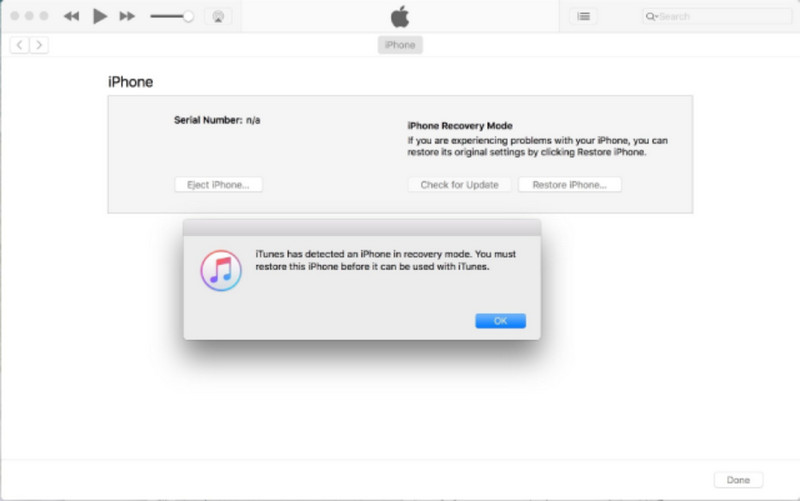
ヒント: このApple IDのパスワードも思い出せない場合は、 このApple IDを削除する iPhoneに再度アクセスできるようになります。
iPhoneが利用できない問題の解決方法: iCloud消去を使用する
以前に「探す」機能を有効にしていた場合は、「探す」機能の消去を使用して iPhone が利用できない問題を修正できます。この方法では、iPhone 画面に消去オプションがなくても、iClou.com から iPhone を消去できます。以前に、「探す」機能を有効にしていたことを確認することが重要です。
ステップ 1: Web ブラウザで iCloud.com にアクセスし、ロックされた画面で Apple ID を使用してサインインします。
ステップ 2: クリック すべての機器 上部の をクリックし、使用できない iPhone を選択します。iPhone を消去をクリックします。
ステップ 3: 数秒以内に iPhone がリモートで消去されます。
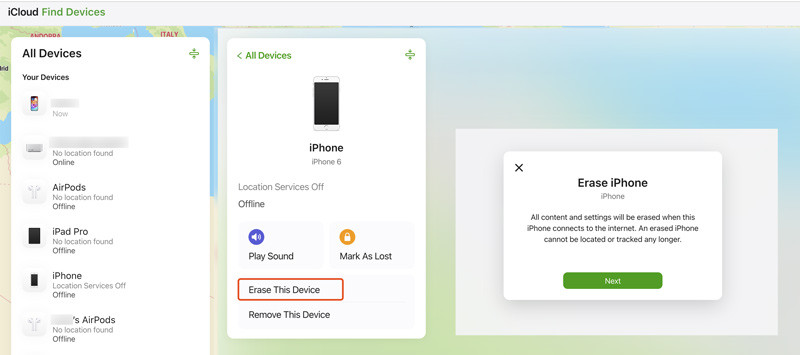
iPhoneが利用できなくなるセキュリティロックを回避するためのヒント
今後、iPhone が使用不可になったり、セキュリティ ロックアウトが発生しないようにするには、まずパスワードをしっかり覚えておく必要があります。さらに、顔や指紋は絶対に忘れられないので、Face ID または Touch ID を有効にできます。ただし、Face ID または Touch ID を使用する場合でも、画面パスワードは iPhone のロックを解除する最後の手段であるため、忘れないように数日ごとにパスワードを入力してください。iPhone をもう使用しない場合は、新しい電話のメモにパスワードを書き留めておき、忘れたときにパスワードを確認できるようにします。さらに、10 回試行した後でも iPhone を消去できるように、「探す」機能を有効にします。
ただし、このような予防策をすべて講じても、悪いことが起こる可能性はあります。Apeaksoft iOS Unlocker は、iPhone のアクセシビリティを保護する最後の手段です。
まとめ
この記事では、 iPhoneは利用できません 間違ったパスワードを何度も入力すると発生します。修正方法は10つあります。間違ったパスワードを10回以上入力しない場合は、タイマーが切れるまで待ってからパスワードを再度入力するか、iTunes、Finder、またはiPhoneの消去オプションを使用して修正します。間違ったパスワードをXNUMX回以上入力した場合は、「探す」機能を使用するか、 Apeaksoft iOS ロック解除.
関連記事
iPhone のパスコードを確認するときにエラーが発生して困惑したことはありませんか? iPhone のパスコードが機能しない問題を解決する 6 つの方法をご紹介します。
iTunes Match が突然動作しなくなった場合でも、パニックに陥る必要はありません。この 1 つの投稿から、問題を解決するための複数の解決策を得ることができます。
iDevice でスライドのロックを解除したり電源をオフにしたりできない問題が発生したことがありますか?幸いなことに、このガイドの 3 つの方法でトラブルシューティングを行うことができます。
iPhone がリカバリモード画面でスタックしても、心配する必要はありません。このガイドでは、iPhone をリカバリモードから素早く解除する方法を説明します。

